-
06-26
-
11-25
-
06-28
-
06-26
-
06-26
电脑微信怎么截图快捷(PC版微信截图小技巧)
发布时间:2023-02-07 10:18:51
文章来源:www.ziyuanm.com
访问次数:
在日常生活中微信作为现在使用最多的即时通讯软件之一,不仅是能跟朋友进行文字、语音以及视频聊天,软件上集合的其他功能,也能瞒住我们日常的使用需要。拿微信电脑版来说,截图应该是小伙伴们使用比较多需要经常用到的功能了,但对于那些不常使用电脑版微信的朋友,怎么使用微信截图还是不太清楚。因此,小编给小伙伴们整理总结了一下方法,一起去看看吧。
PC版微信如何截图
在电脑上打开并登录微信后,点开任意一个聊天消息,在对应的聊天窗口中,点击文字输入框上方的剪刀图标。
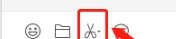
一般来说,在使用微信截图时,会默认隐藏微信弹窗。所以在微信窗口隐藏后,就能用鼠标框选需要截图的部分了。框选完成后,点击右下角的对勾,就能回到微信上,截图也会自动显示在输入框中。
如果想要截取微信窗口的图片,需要点击剪刀图标右侧的向下箭头,将默认隐藏当前页面选项取消掉,才能使用截图功能,截取微信窗口的图片。

PC版 微信截图编辑方法
在电脑上使用微信截图时,还能在框选完毕后,进行一些简单的编辑工作,具体内容如下。
1.增加圆框或方框:可以使用方框或圆框,将想要重点标记的部分圈出来,而且框线有三种大小和六种颜色可选。
2.添加表情:可以将微信收藏的表情,作为贴纸添加到截图中。
3.添加马赛克:对于想要隐藏的部分,也可以使用马赛克功能直接涂抹掉。

最新资讯
热门网站





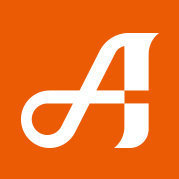









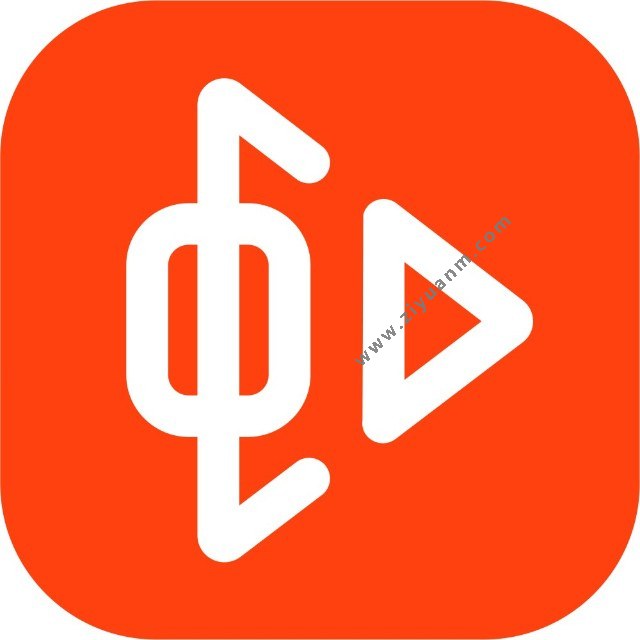
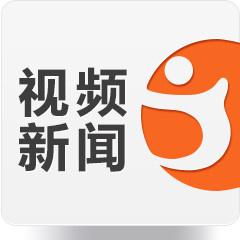







 皖公网安备 34018102340473号
皖公网安备 34018102340473号